Ada kalanya kita harus melakukan backup setingan Mikrotik secara rutin guna menghindari hal-hal yang tidak di inginkan, misalnya Mikrotik mengalami kerusakan atau terkena hack, apabila terjadi kerusakan hardware Mikrotik kita bisa dengan cepat mengganti Mikrotik tanpa melakukan konfigurasi dari awal cukup merestore file backup saja.
Untuk melakukan backup secara rutin kita bisa melakukannya dengan mengirimkan file backup ke ftp dengan mengikuti langkah-langkah pada tutorial berikut ini: Backup Otomatis Setingan Mikrotik Ke Server FTP Dengan Menggunakan Script dan Scheduler
Untuk mengirimkan file backup ke email pastikan jam di Mikrotik telah sesuai, selanjutnya tambahkan pengaturan untuk email seperti pada gambar dibawah ini.
Untuk pengaturan gmail:
- Server: 74.125.68.109
- Prt: 587
- Star TLS: Yes
- Username dan Password
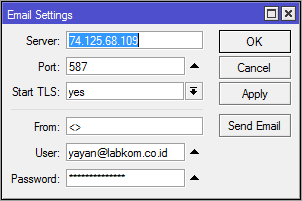
Terlebih dahulu lakukan tes email dengan cara Send Email, seperti pada gambar dibawah ini.
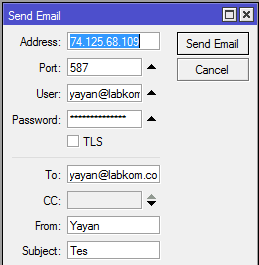
Pastikan akses login dari pihak ketiga di akun Gmail anda telah aktif dengan cara masuk ke halaman berikut ini jangan lupa login terlebih dahulu ke akun Gmail anda https://myaccount.google.com/u/0/lesssecureapps
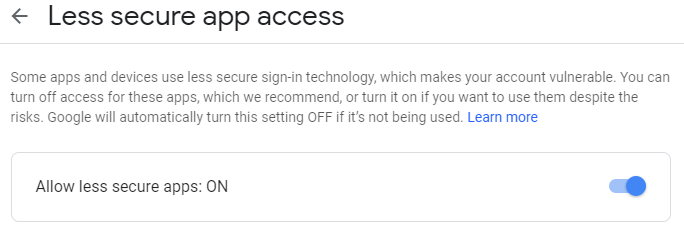
Apabila Mikrotik berhasil mengirimkan email ditandai dengan diterimanya email yang dikirim oleh Mikrotik, kita bisa melakukan tahap selanjutnya.
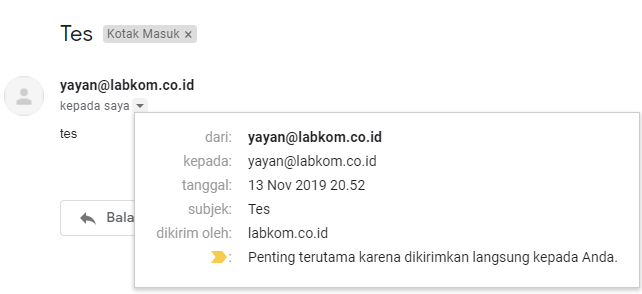
Jalankan script ini di system-scheduler, saya menggunakan interval 1d (1 Hari).
/system backup save name=”router-labkom.co.id”
/tool e-mail send to=”admin@labkom.co.id” subject=”Backup Router Labkom.co.id” body=”File backup ini dikirim secara otomatis via email” file=”router-labkom.co.id” start-tls=yes
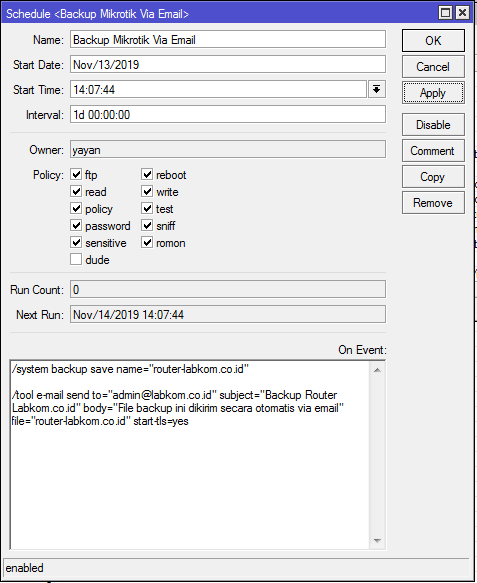
File backup Mikrotik berhasil dikirim ke email.
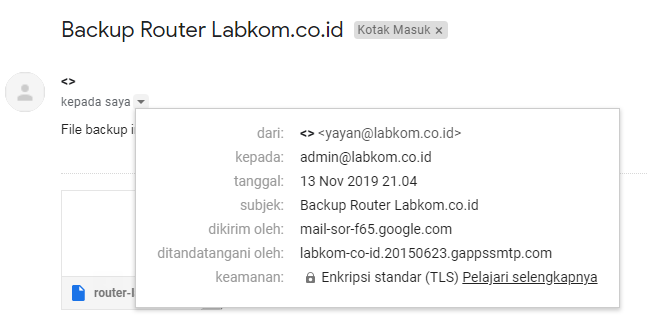
Atau bisa dengan menggunakan script ini lalu dijalankan dengan system-scheduler dan atur interval yang kalian inginkan. Script ini akan mengirimkan file backup ke email sesuai dengan tanggal dan waktu ketika di backup, lalu akan menghapus file backup tersebut sehingga tidak akan memakan space pada Mikrotik kalian.
:local identity [/system identity get name]
:local date [/system clock get date]
:local time [/system clock get time]
:local day [ :pick $date 4 6 ]
:local month [ :pick $date 0 3 ]
:local year [ :pick $date 7 11 ]
:local months {"jan"="01";"feb"="02";"mar"="03";"apr"="04";"may"="05";"jun"="06";"jul"="07";"aug"="08";"sep"="09";"oct"="10";"nov"="11";"dec"="12"}
:local monthr {"jan";"feb";"mar";"apr";"may";"jun";"jul";"aug";"sep";"oct";"nov";"dec"}
:set month ($months->$month)
:set time ( [:pick $time 0 2].[:pick $time 3 5].[:pick $time 6 8] )
:local filename "$identity-$year$month$day-$time"
:put $filename
/system backup save name=$filename
:delay 3s
/tool e-mail send to="admin@labkom.co.id" subject="Backup Router Labkom.co.id" body="File backup ini dikirim secara otomatis via email" file="$filename.backup" start-tls=yes
:delay 3s
/file remove $filename
File backup yang diterima oleh email seperti pada gambar dibawah ini:
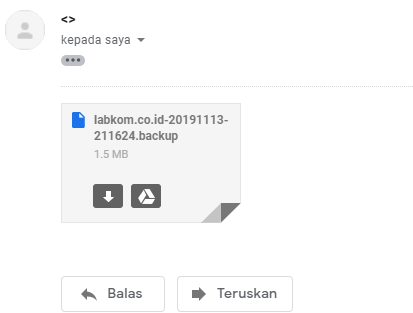
Nah itulah dua cara untuk membackup secara otomatis konfigurasi Mikrotik, semoga bermanfaat.



